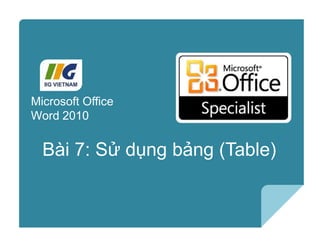More Related Content
Similar to Iig word 2010_lesson_07_vn
Similar to Iig word 2010_lesson_07_vn (20)
More from Chi Lê Yến (20)
Iig word 2010_lesson_07_vn
- 2. Microsoft®
Word 2010 Core Skills
Mục tiêu
• tạo bảng
• nhập các mục vào bảng
• điều chỉnh hàng và cột
• hợp nhất (merge) và phân
chia (split) các ô (cell)
• chèn và xóa các ô,
các hàng và cột
• định dạng bảng
• chỉnh sửa các thuộc tính
bảng
© IIG Vietnam.
- 3. Microsoft®
Word 2010 Core Skills
Làm việc với bảng
© IIG Vietnam.
Các hàng
(Rows)
Các cột (Columns)
Các ô riêng lẻ (Individual Cell)
- 4. Microsoft®
Word 2010 Core Skills
Làm việc với bảng
• Thiết kế thể hiện và bố cục tổng thể của bảng
• Đường viền đơn xuất hiện cho toàn bộ bảng theo mặc định
• Đường lưới (gridlines) hiển thị trên màn hình như là hướng dẫn
mà thôi
• Sử dụng Show / Hide để kiểm tra nội dung trong bảng
• Có thể áp dụng căn lề và định dạng nội dung cho ô
• Có thể hợp nhất các ô lân cận theo chiều ngang và theo chiều dọc
• Xoay văn bản theo 90 ° trong ô, hoặc sử dụng WordArt
• Có thể di chuyển bảng đến bất kỳ vị trí sử dụng Table Selector
© IIG Vietnam.
- 6. Microsoft®
Word 2010 Core Skills
Chèn một bảng (Inserting a Table)
• Insert Table tốt nhất cho bảng đơn giản
• Để chèn bảng bằng chiều rộng cột và
chiều cao hàng:
– Trên tab Insert, trong nhóm Tables, nhấp
vào Table
• Kéo từ hộp trên cùng trong lưới để xác định số cột
và hàng
• Word hiển thị số lượng của các cột và các hàng
để tham khảo trong khu vực tiêu đề của danh sách
• Tối đa 10 cột 8 hàng.
© IIG Vietnam.
- 7. Microsoft®
Word 2010 Core Skills
Chèn một bảng (Inserting a Table)
• Đối với bảng lớn, sử dụng chức
năng Insert Table:
Table size Nhập số lượng các cột và
các hàng.
AutoFit
behavior
Chọn cách bạn muốn các
mục được nhập vào các ô
của bảng.
Remember
dimensions
for new
tables
Chọn như là mặc định cho
tất cả các bảng mới.
© IIG Vietnam.
- 8. Microsoft®
Word 2010 Core Skills
Vẽ một bảng (Drawing a Table)
• Để kích hoạt tính năng Draw Table:
– Trên tab Insert, trong nhóm Tables, nhấp vào Table và sau đó nhấp
vào Draw Table, hoặc
– dưới Table Tools, trên tab Design, trong nhóm Draw Borders, nhấp
vào Draw Table
• Để vẽ:
– Bảng (Table): nhấp chuột tại góc trên bên trái của bảng và kéo đến
góc dưới bên phải
– Đường viền ngang (Horizontal border): nhấp chuột tại điểm bên trái
của đường viền và kéo chuột đến điểm kết thúc của đường viền
– Đường viền dọc (Vertical border): nhấp chuột tại điểm phía trên của
đường viền và kéo chuột đến điểm kết thúc của đường viền
– Đường chéo (Diagonal border): kéo theo đường chéo từ góc này đến
góc khác
© IIG Vietnam.
- 9. Microsoft®
Word 2010 Core Skills
Vẽ một bảng (Drawing a Table)
•Sử dụng công cụ Eraser để xóa đường viền
giới trong cùng một cách như vẽ
–Khi hoạt động, con trỏ xuất hiện dưới dạng
–Nhấp vào đầu đường viền cần xóa và kéo đến nơi
mà bạn muốn hoàn thành việc tẩy xoá đường viền
•Để bật hoặc tắt Draw Table hoặc công cụ
Eraser, nhấn nút tương ứng
© IIG Vietnam.
- 10. Microsoft®
Word 2010 Core Skills
Tạo một bảng nhanh (Quick Table)
•Các bảng được thiết kế sẵn
dựa trên việc bố trí tài liệu
thông dụng
•Có thể lưu các định dạng
đặc biệt riêng và bố trí vào
danh sách này
© IIG Vietnam.
- 11. Microsoft®
Word 2010 Core Skills
Làm việc với văn bản
• Sử dụng các phím mũi tên để di chuyển qua văn bản trong ô
• Sử dụng Tab để di chuyển đến ô kế tiếp, hoặc Shift + Tab
để di chuyển đến ô trước
• Để chèn tab hoặc thụt lề, nhấn Ctrl + Tab
• Để tạo các hàng, trong ô cuối cùng của cột cuối cùng,
nhấn Tab
• Định dạng văn bản như trong tài liệu thông thường
• Chờ cho đến khi tất cả các văn bản đã được nhập vào để
quyết định xem cần thay đổi cái gì
© IIG Vietnam.
- 12. Microsoft®
Word 2010 Core Skills
Chọn mục trong bảng
Entire column Bấm vào phần ở trên cùng của cột
Entire row Nhấp vào thanh lựa chọn cho hàng
Multiple columns or rows Kéo qua các cột hoặc các hàng
One cell Bấm vào ở phía dưới bên trái của ô
Multiple adjacent cells Kéo qua các ô
Multiple non-adjacent cells Chọn ô đầu tiên, và nhấn Ctrl khi bạn nhấp vào mỗi ô tiếp
theo
Entire table Chọn Table Selector
• Dưới Table Tools, trên tab Layout, trong nhóm Table, kích chọn Select và
sau đó lựa chọn
© IIG Vietnam.
- 13. Microsoft®
Word 2010 Core Skills
Điều chỉnh chiều rộng hoặc chiều cao
• Bên dưới Table Tools, hãy nhấp vào tab Layout, trong nhóm Cell Size,
thay đổi chiều rộng hoặc chiều cao, hoặc
• Kéo đường viền dọc từ trái hoặc từ phải để thay đổi chiều rộng cột, hoặc
• Kéo đường viền ngang từ trên hoặc từ dưới để thay đổi chiều cao hàng
mong muốn, hoặc
• Kéo đến chiều rộng mong muốn, hoặc
• dưới Tools Table, trên tab Layout, trong nhóm Table, chọn Properties,
sau đó nhấp vào tab để thay đổi chiều cao hàng, chiều rộng cột, hoặc
chiều rộng ô động
• Để phân phối đều chiều rộng hoặc chiều cao của mỗi hàng, theo Table
Tools, hãy nhấp vào tab Layout, trong nhóm Cell Size, bấm vào
Distribute Rows hoặc Distribute Columns
© IIG Vietnam.
- 14. Microsoft®
Word 2010 Core Skills
Chèn hàng (row), cột (column), ô (cell)
• Bên dưới Table Tools, trên tab Layout,
trong nhóm Rows & Columns, nhấp vào
tùy chọn để chèn, hoặc
• Bên dưới Table Tools, trên tab Layout,
trong nhóm Rows & Columns, nhấp vào
khởi chạy Insert Table Cells Dialog Box,
bấm vào mục, hoặc
• Kích chuột phải vào hàng hoặc cột và sau đó bấm Insert
• Để chèn hàng mới ở phía dưới của bảng, trong ô cuối cùng của
dòng cuối cùng, nhấn Tab
© IIG Vietnam.
- 15. Microsoft®
Word 2010 Core Skills
Xóa hàng (row), cột (column), ô (cell)
•Bên dưới Table Tools,
trên tab Layout,
nhóm in Rows & Columns,
nhấp vào Delete, hoặc
•Kích chuột phải vào hàng hoặc cột
và sau đó nhấp vào Delete Row
hoặc Delete Column
•Nếu bạn bấm vào để xóa các ô:
© IIG Vietnam.
- 16. Microsoft®
Word 2010 Core Skills
Hợp nhất và chia nhỏ các ô
• Để hợp nhất các ô, chọn các ô cần hợp nhất và sau đó:
– Bên dưới Table Tools, trên tab Layout, trong nhóm Merge, bấm vào
Merge Cells, hoặc
– Nhấn chuột phải và sau đó nhấp vào Merge Cells, hoặc
– Bên dưới Table Tools, trên tab Design, trong nhóm Draw Borders,
nhấp vào Eraser để loại bỏ các đường viền
• Để phân chia các ô, chọn các ô cần phân chia và sau đó:
– Bên dưới Table Tools, trên tab Layout, trong nhóm Merge, nhấp
vào Split Cells, hoặc
– Nhấn chuột phải và sau đó nhấp vào Split Cells, hoặc
– Bên dưới Table Tools, trên tab Design, trong nhóm Draw Borders,
nhấn Draw Table để thêm đường viền để tạo ra hoặc phân chia ô
© IIG Vietnam.
- 17. Microsoft®
Word 2010 Core Skills
Sử dụng Table Styles
•Các định dạng bảng
được thiết kế sẵn
•Bên dưới Table Tools,
trên tab Design, trong
nhóm Table Styles,
nhấn More
– Live preview
© IIG Vietnam.
- 18. Microsoft®
Word 2010 Core Skills
Thay đổi đường viền và đổ bóng
• Bên dưới Table Tools, trên tab Design,
trong nhóm Table Styles, nhấp vào
mũi tên cho Borders
• Bên dưới Table Tools,
trên tab Design, trong nhóm
Table Styles, nhấp vào
mũi tên cho Shading
• Bên dưới Table Tools,
trên tab Design,
trong nhóm Draw Borders,
nhấp vào để vẽ đường viền
© IIG Vietnam.
- 19. Microsoft®
Word 2010 Core Skills
Thao tác văn bản trong các ô
• Để thay đổi sự canh chỉnh ngang hoặc thẳng đứng,
Bên dưới Table Tools, trên tab Layout, trong nhóm
Alignment, bấm lệnh
• Để thay đổi hướng của văn bản, Bên dưới Table Tools,
trên tab Layout, trong nhóm Alignment, bấm vào Text
Direction
© IIG Vietnam.
- 20. Microsoft®
Word 2010 Core Skills
Chuyển đổi văn bản vào một bảng
• Chuyển đổi văn bản được phân cách bởi các ký tự tab,
dấu phẩy hay dấu đoạn
• Các ký tự đặt văn bản trong từng ô
cho mỗi cột
• Để chuyển đổi sang định dạng bảng,
chọn văn bản và sau đó:
– Trên tab Insert, trong nhóm Tables, nhấp vào
Table và nhấn Convert Text to Table
– Trên tab Insert, trong nhóm Tables, nhấp vào Insert Table
© IIG Vietnam.
- 21. Microsoft®
Word 2010 Core Skills
Chuyển đổi một bảng sang văn bản
• Để chuyển đổi bảng vào định dạng văn bản, bấm vào
bất cứ nơi nào trong bảng. Sau đó, bên dưới Table
Tools, trên tab Layout, trong nhóm Data, nhấp vào
Convert to Text
© IIG Vietnam.
- 22. Microsoft®
Word 2010 Core Skills
Sắp xếp dữ liệu
• Sắp xếp văn bản theo thứ tự bảng chữ cái hoặc theo
thứ tự số từ các đoạn văn bản, danh sách được tạo ra
với các ký tự tab, dấu phẩy, hoặc các hàng trong một
bảng
• Sử dụng đến ba tiêu chí hoặc
trình tự khác nhau để sắp xếp
các cột
• Để sắp xếp văn bản thông thường,
trên tab Home, nhóm Paragraph,
nhấn Sort
© IIG Vietnam.
- 23. Microsoft®
Word 2010 Core Skills
Sắp xếp dữ liệu
• Để sắp xếp văn bản trong bảng, bên dưới Table Tools,
trên tab Layout, trong nhóm Data, nhấp vào Sort
© IIG Vietnam.
Sort by Chọn dữ liệu để sắp xếp; tiêu đề
cột hiển thị trong danh sách.
Type Chọn loại dữ liệu.
Using Chọn cách dữ liệu tách biệt.
Order Chọn để sắp xếp tăng dần hoặc
giảm dần.
Then by Chọn ưu tiên tiếp theo để sắp xếp.
My list
has
Chọn nếu cần có tiêu đề cho
mỗi cột.
Options Chọn cách tổ chức dữ liệu nếu
định dạng văn bản hoặc bảng
không thông dụng.